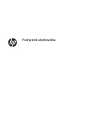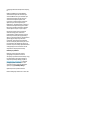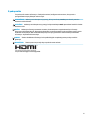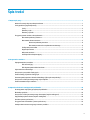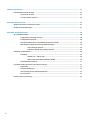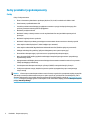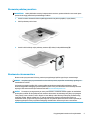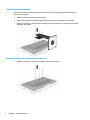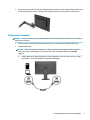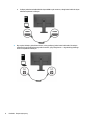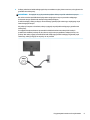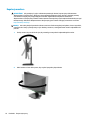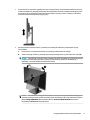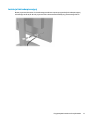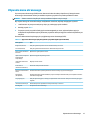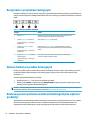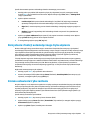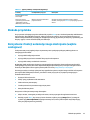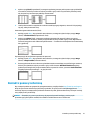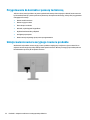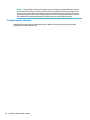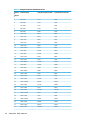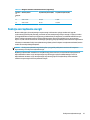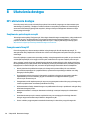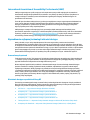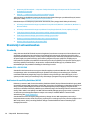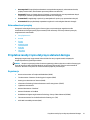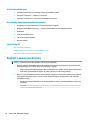HP Value 27-inch Displays Instrukcja obsługi
- Kategoria
- Telewizory
- Typ
- Instrukcja obsługi

Podręcznik użytkownika

© Copyright 2019 HP Development Company,
L.P.
HDMI, logo HDMI oraz interfejs HDMI są
znakami towarowymi lub zastrzeżonymi
znakami HDMI Licensing LLC. Windows jest
znakiem towarowym lub zastrzeżonym
znakiem towarowym rmy Microsoft
Corporation, zarejestrowanym w Stanach
Zjednoczonych i/lub w innych krajach.
DisplayPort™, logo DisplayPort™ i VESA® są
znakami towarowymi należącymi do Video
Electronics Standards Association (VESA) w
Stanach Zjednoczonych i innych krajach.
Informacje zamieszczone w niniejszym
dokumencie mogą ulec zmianie bez
powiadomienia. Jedyne gwarancje, jakie są
udzielane przez rmę HP na jej produkty i
usługi, są jawnie określone w oświadczeniach
gwarancyjnych dołączonych do takich
produktów i usług. Żadne sformułowanie
zawarte w niniejszej dokumentacji nie może
być traktowane jako dodatkowa gwarancja.
Firma HP nie ponosi żadnej odpowiedzialności
za błędy bądź przeoczenia techniczne lub
edytorskie w niniejszej dokumentacji.
Informacje o produkcie
Niniejszy podręcznik opisuje funkcje
występujące w większości modeli. W
zakupionym produkcie niektóre funkcje mogą
być niedostępne. Aby uzyskać dostęp do
najnowszej instrukcji obsługi, przejdź do
http://www.hp.com/support, a następnie
postępuj zgodnie z instrukcjami w celu
znalezienia swojego produktu. Następnie
wybierz pozycję Instrukcje obsługi.
Wydanie pierwsze: październik 2019
Numer katalogowy dokumentu: L77075-241

O podręczniku
Ten podręcznik zawiera informacje o funkcjach monitora, kongurowaniu monitora, korzystaniu z
oprogramowania i specykacjach technicznych.
OSTRZEŻENIE! Wskazuje na niebezpieczną sytuację, której nieuniknięcie może spowodować poważne
obrażenia ciała lub śmierć.
OSTROŻNIE: Wskazuje na niebezpieczną sytuację, której nieuniknięcie może spowodować małe lub średnie
obrażenia ciała.
WAŻNE: Wskazuje informacje uznawane za ważne, ale niezwiązane z zagrożeniami (np. informacje
dotyczące szkód materialnych). Ostrzega użytkownika, że niezastosowanie się do opisanej procedury może
skutkować utratą danych albo uszkodzeniem sprzętu lub oprogramowania. Zawiera także podstawowe
informacje – objaśnienia lub instrukcje.
UWAGA: Zawiera dodatkowe informacje, które podkreślają lub uzupełniają ważne punkty w tekście
głównym.
WSKAZÓWKA: Zawiera pomocne porady dotyczące ukończenie zadania.
Ten produkt obsługuje technologię HDMI.
iii

iv O podręczniku

Spis treści
1 Rozpoczęcie pracy ......................................................................................................................................... 1
Ważne informacje dotyczące bezpieczeństwa ...................................................................................................... 1
Cechy produktu i jego komponenty ....................................................................................................................... 2
Cechy .................................................................................................................................................... 2
Elementy z tyłu .................................................................................................................................... 3
Elementy z przodu ............................................................................................................................... 4
Przygotowywanie monitora do użytkowania ........................................................................................................ 4
Mocowanie podstawy monitora .......................................................................................................... 5
Montowanie ekranu monitora ............................................................................................................. 5
Demontaż podstawy monitora ......................................................................................... 6
Mocowanie monitora do urządzenia montażowego ........................................................ 6
Podłączanie przewodów ..................................................................................................................... 7
Regulacja monitora ........................................................................................................................... 10
Włączanie monitora .......................................................................................................................... 12
Instalacja linki zabezpieczającej ....................................................................................................... 13
2 Korzystanie z monitora ................................................................................................................................ 14
Oprogramowanie i narzędzia .............................................................................................................................. 14
Plik informacyjny ............................................................................................................................... 14
Plik dopasowywania kolorów obrazu ............................................................................................... 14
Używanie menu ekranowego .............................................................................................................................. 15
Korzystanie z przycisków funkcyjnych ................................................................................................................ 16
Zmiana funkcji przycisków funkcyjnych .............................................................................................................. 16
Dostosowywanie poziomu światła niebieskiego (tylko wybrane produkty) ...................................................... 16
Korzystanie z funkcji automatycznego trybu uśpienia ....................................................................................... 17
Zmiana ustawienia trybu zasilania ..................................................................................................................... 17
3 Wsparcie techniczne i rozwiązywanie problemów ........................................................................................... 18
Rozwiązywanie najczęściej spotykanych problemów ........................................................................................ 18
Blokada przycisków ............................................................................................................................................. 19
Korzystanie z funkcji automatycznego dostrajania (wejście analogowe) .......................................................... 19
Optymalizacja jakości obrazu (wejście analogowe) ............................................................................................ 20
Kontakt z pomocą techniczną ............................................................................................................................. 21
Przygotowanie do kontaktu z pomocą techniczną ............................................................................................. 22
Umiejscowienie numeru seryjnego i numeru produktu ...................................................................................... 22
v

4 Konserwacja monitora ................................................................................................................................. 23
Instrukcje dotyczące konserwacji ........................................................................................................................ 23
Czyszczenie monitora ....................................................................................................................... 23
Transportowanie monitora ............................................................................................................... 24
Załącznik A Dane techniczne ........................................................................................................................... 25
Wstępnie ustawione rozdzielczości ekranu ........................................................................................................ 25
Funkcja oszczędzania energii .............................................................................................................................. 27
Załącznik B Ułatwienia dostępu ...................................................................................................................... 28
HP i ułatwienia dostępu ....................................................................................................................................... 28
Znajdowanie potrzebnych narzędzi .................................................................................................. 28
Zaangażowanie rmy HP .................................................................................................................. 28
International Association of Accessibility Professionals (IAAP) ....................................................... 29
Wyszukiwanie najlepszej technologii ułatwień dostępu .................................................................. 29
Ocena własnych potrzeb ................................................................................................. 29
Ułatwienia dostępu w produktach rmy HP ................................................................... 29
Standardy i ustawodawstwo ............................................................................................................................... 30
Standardy .......................................................................................................................................... 30
Mandat 376 — EN 301 549 ............................................................................................ 30
Web Content Accessibility Guidelines (WCAG) ................................................................ 30
Ustawodawstwo i przepisy ............................................................................................................... 31
Przydatne zasoby i łącza dotyczące ułatwień dostępu ...................................................................................... 31
Organizacje ........................................................................................................................................ 31
Instytucje edukacyjne ....................................................................................................................... 32
Inne zasoby dotyczące niepełnosprawności .................................................................................... 32
Łącza rmy HP ................................................................................................................................... 32
Kontakt z pomocą techniczną ............................................................................................................................. 32
vi

1 Rozpoczęcie pracy
Ważne informacje dotyczące bezpieczeństwa
Do monitora dołączono kabel zasilający. W przypadku użycia innego kabla źródło zasilania i połączenia
muszą być zgodne z tym monitorem. Informacje o właściwym dla tego monitora kablu zasilającym można
znaleźć w dokumencie
Informacje na temat produktu znajdującym się w dołączonej dokumentacji.
OSTRZEŻENIE! Aby ograniczyć ryzyko porażenia prądem elektrycznym:
• Kabel zasilający należy podłączyć do gniazdka sieci elektrycznej znajdującego się w łatwo dostępnym
miejscu.
• Jeśli wtyczka kabla zasilającego jest 3-bolcowa, należy podłączyć ją do uziemionego 3-stykowego gniazdka
elektrycznego.
Ze względów bezpieczeństwa na przewodach lub kablach zasilania nie należy kłaść żadnych przedmiotów.
Należy zadbać o właściwe poprowadzenie wszystkich przewodów i kabli podłączonych do monitora, aby nie
można ich było ciągnąć, chwytać ani potykać się o nie.
Aby zmniejszyć ryzyko odniesienia poważnych obrażeń, należy zapoznać się z treścią dokumentu
zatytułowanego Bezpieczeństwo i komfort pracy dostarczonego z instrukcjami obsługi. Opisano w nim
poprawną kongurację stacji roboczej, właściwą postawę oraz właściwe nawyki pracy mające wpływ na
zdrowie użytkowników komputerów. Instrukcja Bezpieczeństwo i komfort pracy zawiera również ważne
informacje dotyczące bezpieczeństwa elektrycznego i mechanicznego. Dokument Bezpieczeństwo i komfort
pracy jest również dostępny w witrynie internetowej pod adresem http://www.hp.com/ergo.
WAŻNE: W celu zabezpieczenia monitora i komputera przed uszkodzeniem należy podłączyć wszystkie
kable zasilające komputera i jego urządzeń zewnętrznych (np. monitora, drukarki, skanera) do urządzenia
ochrony przeciwprzepięciowej, na przykład do listwy zasilającej lub zasilacza awaryjnego UPS. Nie wszystkie
listwy zapewniają ochronę przeciwprzepięciową; na listwie musi znajdować się odpowiednia informacja o
zapewnianiu takiej ochrony. Należy używać listew zasilających, których producent oferuje wymianę
uszkodzonego sprzętu w przypadku awarii zabezpieczenia antyprzepięciowego.
Należy używać mebli odpowiednich rozmiarów zaprojektowanych tak, aby mogły stanowić prawidłową
podstawę monitora.
OSTRZEŻENIE! Monitor nieprawidłowo umieszczony na kredensie, półce na książki, regale, biurku,
głośnikach, skrzyni lub wózku może spaść, powodując obrażenia ciała.
UWAGA: Ten produkt jest przeznaczony do rozrywki. Należy rozważyć umieszczenie monitora w środowisku
o kontrolowanym oświetleniu, aby uniknąć zakłóceń powodowanych światłem z otoczenia i odbiciami od
jasnych powierzchni, które tworzą odbicia na ekranie.
Ważne informacje dotyczące bezpieczeństwa 1

Cechy produktu i jego komponenty
Cechy
Cechy i funkcje monitora:
● Ekran z obszarem wyświetlania o przekątnej 68,6 cm (27,0 cala) i rozdzielczości 2560 x 1440
● Panel matowy z podświetleniem LED
● Szeroki kąt widzenia umożliwiający spoglądanie na monitor z pozycji siedzącej lub stojącej, albo
podczas przemieszczania się podczas spoglądania
● Możliwość pochylenia ekranu
● Możliwość zmiany orientacji monitora w celu wyświetlania informacji w układzie poziomym lub
pionowym
● Możliwość regulacji obrotu i wysokości
● Możliwość odłączenia podstawy pozwalająca na zamocowanie ekranu monitora w dowolny sposób
● Jedno wejście wideo DisplayPort™ (kabel znajduje się w zestawie)
●
Jedno wejście wideo HDMI (High Denition Multimedia Interface) (kabel znajduje się w zestawie)
● Obsługa technologii Plug and Play (jeśli jest obsługiwana przez system operacyjny)
● Gniazdo linki zabezpieczającej z tyłu monitora na opcjonalną linkę zabezpieczającą
● Menu ekranowe (OSD) w kilku językach umożliwiające łatwą kongurację monitora i optymalizację
wyświetlanego obrazu
● Oprogramowanie HP Display Assistant umożliwiające dostosowanie ustawień monitora i korzystanie z
funkcji zapobiegających kradzieży
● Szerokopasmowe zabezpieczenie danych cyfrowych (HDCP) ze wszystkich wejść cyfrowych
● Funkcja oszczędzania energii, dzięki której monitor spełnia wymagania dotyczące zmniejszonego
zużycia energii
UWAGA: Informacje na temat bezpieczeństwa oraz informacje o zgodności z przepisami znajdują się w pliku
Informacje na temat produktu zamieszczonym na dysku optycznym, jeśli dysk taki został dołączony, lub w
zestawie dokumentacji. Aby uzyskać dostęp do najnowszej instrukcji obsługi, przejdź do http://www.hp.com/
support, a następnie postępuj zgodnie z instrukcjami w celu znalezienia swojego produktu. Następnie wybierz
pozycję Instrukcje obsługi.
2 Rozdział 1 Rozpoczęcie pracy

Elementy z tyłu
Tabela 1-1 Elementy z tyłu
Element Funkcja
1 Złącze zasilania Umożliwia podłączenie kabla zasilającego.
2 Gniazdo wejściowe audio (słuchawkowe) Umożliwia podłączenie opcjonalnych głośników stereo ze
wzmacniaczem, słuchawek nausznych, słuchawek dousznych
lub kabla audio telewizora.
OSTROŻNIE: Ze względu na ryzyko uszkodzenia słuchu przed
użyciem słuchawek nausznych, lub dousznych należy
odpowiednio dostosować poziom głośności. Dodatkowe
informacje dotyczące bezpieczeństwa można znaleźć w
dokumencie Informacje o produkcie dołączonym do produktu.
3 Port HDMI Umożliwia podłączenie kabla HDMI do urządzenia źródłowego,
takiego jak komputer lub konsola do gier.
4 Złącze DisplayPort Umożliwia podłączenie kabla DisplayPort do urządzenia
źródłowego, takiego jak komputer lub konsola do gier.
5 Gniazdo linki zabezpieczającej Służy do podłączenia opcjonalnej linki zabezpieczającej.
Cechy produktu i jego komponenty 3

Elementy z przodu
Tabela 1-2 Elementy z przodu
Element sterujący Funkcja
1 Przycisk Menu Naciśnij, aby otworzyć menu ekranowe, wybrać element menu z menu ekranowego lub
zamknąć menu ekranowe. Gdy menu ekranowe jest otwarte, świeci wskaźnik Menu.
2 Przyciski OSD
(z możliwością
przypisywania funkcji)
Gdy menu OSD jest otwarte, za pomocą tych przycisków można poruszać się po menu.
Podświetlane ikony funkcji wskazują domyślne funkcje przycisków. Opis tych funkcji
można znaleźć w rozdziale Korzystanie z przycisków funkcyjnych na stronie 16.
Użytkownik może zmienić funkcje przypisane do tych przycisków, aby szybko uzyskiwać
dostęp do najczęściej używanych operacji. Zobacz Zmiana funkcji przycisków
funkcyjnych na stronie 16.
3 Przycisk zasilania Umożliwia włączanie i wyłączanie monitora.
Przygotowywanie monitora do użytkowania
OSTRZEŻENIE! Aby zmniejszyć ryzyko odniesienia poważnych obrażeń, zapoznaj się z dokumentem
Bezpieczeństwo i komfort pracy. Opisano w nim poprawną kongurację stacji roboczej, właściwą postawę
oraz właściwe nawyki pracy mające wpływ na zdrowie użytkowników komputerów. Dokument
Bezpieczeństwo i komfort pracy zawiera również ważne informacje dotyczące bezpieczeństwa elektrycznego i
mechanicznego. Dokument Bezpieczeństwo i komfort pracy jest również dostępny w Internecie na stronie
http://www.hp.com/ergo.
WAŻNE: Podczas przenoszenia lub trzymania monitora należy zwracać uwagę, aby nie dotykać powierzchni
panelu LCD. Nacisk na panel może spowodować niejednolitość kolorów lub zaburzenia orientacji ciekłych
kryształów. W takim przypadku przywrócenie normalnego stanu ekranu tak uszkodzonego monitora jest
niemożliwe.
WAŻNE: Aby zapobiec porysowaniu, odkształceniu lub pęknięciom ekranu i zapobiec uszkodzeniu
przycisków sterowania, należy położyć monitor ekranem do dołu na płaskiej powierzchni, na której została
położona gąbka ochronna lub miękka tkanina.
4 Rozdział 1 Rozpoczęcie pracy

Mocowanie podstawy monitora
WSKAZÓWKA: Należy dokładnie rozważyć umiejscowienie monitora, ponieważ światło z otoczenia i jasne
powierzchnie mogą powodować przeszkadzające odbicia.
1. Umieść monitor ekranem do dołu na płaskiej powierzchni wyłożonej miękką i czystą tkaniną.
2. Obróć podstawę o 90° w lewo.
3. Umieść cokół w dolnej części podstawy monitora (1) i dokręć śrubę radełkowaną (2).
Montowanie ekranu monitora
Monitor można przymocować do ściany, ramienia przegubowego bądź innego uchwytu montażowego.
UWAGA: Urządzenie jest przystosowane do mocowania za pomocą wspornika montażowego zgodnego ze
standardem UL lub CSA.
Jeśli monitor posiada certykat TCO, wymaga podłączenia ekranowanego kabla zasilającego. Użycie
ekranowanego kabla zasilającego pozwala spełnić kryteria normy TCO dla monitorów. Informacje na temat
wymogów TCO można znaleźć pod adresem sieci Web www.tcodevelopment.com.
WAŻNE: Ten monitor jest wyposażony w otwory montażowe o rozstawie 100 mm zgodne ze standardem
przemysłowym VESA. W celu podłączenia do monitora akcesorium montażowego innej rmy są wymagane
cztery wkręty 4 mm o skoku 0,7 mm i długości 10 mm. Należy unikać dłuższych wkrętów, ponieważ mogą
uszkodzić monitor. Należy upewnić się, czy osprzęt montażowy danego producenta jest zgodny ze
standardem VESA, a jego nośność jest wystarczająca do utrzymania ciężaru monitora. W celu uzyskania jak
najlepszej wydajności należy użyć kabla zasilającego i kabla wideo dostarczonych wraz z monitorem.
Przygotowywanie monitora do użytkowania 5

Demontaż podstawy monitora
Monitor można zdjąć z podstawy, aby zamontować go na ścianie, wysięgniku obrotowym lub w innym
uchwycie montażowym.
1. Odłącz wszystkie kable i odsuń je od monitora.
2. Umieść monitor ekranem do dołu na płaskiej powierzchni wyłożonej miękką i czystą tkaniną.
3. Wykręć cztery wkręty z otworów VESA® znajdujących się z tyłu monitora, a następnie unieś i odsuń
podstawę od monitora.
Mocowanie monitora do urządzenia montażowego
1. Wykręć cztery wkręty z otworów montażowych VESA z tyłu monitora.
6 Rozdział 1 Rozpoczęcie pracy

2. Aby przymocować monitor do ramienia przegubowego lub innego uchwytu montażowego przełóż cztery
wkręty mocujące przez otwory w uchwycie montażowym i wkręć je w otwory VESA z tyłu monitora.
Podłączanie przewodów
UWAGA: Monitor jest dostarczany z wybranymi kablami. Nie wszystkie kable przedstawione w tej sekcji są
dołączone do monitora.
1. Umieść monitor w dobrze wentylowanym pomieszczeniu, w dogodnym miejscu blisko komputera.
2. Podłącz kabel wideo.
UWAGA: Monitor automatycznie wykrywa, na których wejściach są dostępne prawidłowe sygnały
wideo. Aby wybrać żądane wejście, otwórz menu ekranowe, a następnie wybierz pozycję Input
(Wejście).
● Podłącz jeden koniec kabla DisplayPort do złącza DisplayPort na tylnej ściance monitora, a jego
drugi koniec — do złącza DisplayPort urządzenia źródłowego.
Przygotowywanie monitora do użytkowania 7

● Podłącz jeden koniec kabla HDMI do złącza HDMI z tyłu monitora, a drugi koniec kabla do złącza
HDMI w urządzeniu źródłowym.
3. Aby uzyskać dźwięk z głośników monitora, należy podłączyć jeden koniec kabla audio (do nabycia
oddzielnie) do gniazda wejściowego audio monitora, a jego drugi koniec — do gniazda wyjściowego
audio w urządzeniu źródłowym.
8 Rozdział 1 Rozpoczęcie pracy

4. Podłącz jeden koniec kabla zasilającego do złącza zasilania na tylnej ściance monitora, a drugi koniec do
gniazdka sieci elektrycznej.
OSTRZEŻENIE! Ze względu na ryzyko porażenia prądem elektrycznym lub uszkodzenia sprzętu:
Nie wolno w żaden sposób blokować połączenia zerującego we wtyczce przewodu zasilającego.
Połączenie zerujące pełni bardzo ważną funkcję zabezpieczającą.
Przewód zasilający należy podłączyć do uziemionego gniazda prądu zmiennego, znajdującego się w
łatwo dostępnym miejscu.
Aby odłączyć komputer od zasilania, należy wyciągnąć wtyczkę kabla zasilającego z gniazdka sieci
elektrycznej.
Ze względów bezpieczeństwa na przewodach lub kablach zasilania nie należy kłaść żadnych
przedmiotów. Układać je należy tak, aby nikt nie mógł na nie przypadkowo nadepnąć lub się o nie
potknąć. Nie należy ciągnąć przewodów ani kabli. Odłączając przewód zasilający od gniazda prądu
zmiennego, należy pociągnąć za wtyczkę, nie za przewód.
Przygotowywanie monitora do użytkowania 9

Regulacja monitora
OSTRZEŻENIE! Aby zmniejszyć ryzyko odniesienia poważnych obrażeń, zapoznaj się z dokumentem
Bezpieczeństwo i komfort pracy. Opisano w nim poprawną kongurację stacji roboczej, właściwą postawę
oraz właściwe nawyki pracy mające wpływ na zdrowie użytkowników komputerów. Dokument
Bezpieczeństwo i komfort pracy zawiera również ważne informacje dotyczące bezpieczeństwa elektrycznego i
mechanicznego. Dokument Bezpieczeństwo i komfort pracy jest również dostępny w Internecie na stronie
http://www.hp.com/ergo.
UWAGA: Nie należy dotykać powierzchni ekranu monitora. Podczas regulacji nachylenia, obrotu i wysokości,
umieść dłonie z lewej i z prawej strony z tyłu obudowy monitora, a następnie ustaw monitor odpowiednio do
potrzeb.
1. Pochyl monitor do przodu lub do tyłu, aby ustawić go na wysokości odpowiedniej dla wzroku.
2. Obróć monitor w lewo lub w prawo, aby uzyskać optymalny kąt widzenia.
10 Rozdział 1 Rozpoczęcie pracy

3. Ustaw monitor na wysokości wygodnej do pracy ze stacją roboczą. Górna ramka obudowy monitora nie
powinna znajdować się powyżej poziomu wzroku użytkownika. Dla osób ze szkłami korekcyjnymi praca
może okazać się bardziej komfortowa, jeżeli monitor będzie ustawiony nisko i odchylony. Ustawienie
monitora należy dostosowywać do pozycji pracy.
4. Orientację monitora można zmienić z poziomej na pionową (lub odwrotnie), odpowiednio do jego
zastosowania.
a. Ustaw monitor w najwyższym położeniu i przechyl go maksymalnie do tyłu (1).
b. Zmień orientację monitora z poziomej na pionową, obracając ekran w prawo lub w lewo o 90° (2).
WAŻNE: Jeśli ekran w momencie zmiany orientacji nie będzie znajdować się w położeniu pełnego
pochylenia i maksymalnej wysokości, prawy lub lewy dolny róg ekranu może zetknąć się z
podstawą, co może spowodować uszkodzenie ekranu.
UWAGA: Aby zmienić orientację obrazu na ekranie, skorzystaj z opcji wyświetlania dostępnych w
systemie operacyjnym. Aby zmienić orientację menu ekranowego, włącz menu ekranowe i wybierz
kolejno Image Adjustment (Dostosowanie obrazu), On-Screen Menu Rotation (Obrót menu
ekranowego), Portrait (Orientacja pionowa).
Przygotowywanie monitora do użytkowania 11

Włączanie monitora
WAŻNE: W monitorach, które wyświetlają ten sam statyczny obraz na ekranie przez co najmniej 12 godzin
może wystąpić uszkodzenie polegające na utrwaleniu się obrazu. Aby uniknąć utrwalenia się obrazu na
ekranie, należy uruchamiać wygaszacz ekranu lub wyłączać monitor, gdy nie jest używany przez dłuższy czas.
Zjawisko utrwalenia obrazu może wystąpić na każdym ekranie LCD. Uszkodzenia monitora w postaci
utrwalenia obrazu nie są objęte gwarancją HP.
UWAGA: Jeżeli po naciśnięciu przycisku monitor nie włączy się, może to oznaczać, że włączona jest funkcja
blokowania przycisku zasilania. Aby ją wyłączyć, naciśnij przycisk zasilania monitora i przytrzymaj go przez
10 sekund.
UWAGA: Wskaźnik zasilania można wyłączyć w menu ekranowym. Naciśnij przycisk Menu, aby wyświetlić
menu ekranowe. Wybierz kolejno Power (Zasilanie), Power LED (Wskaźnik LED zasilania), a następnie wybierz
pozycję O (Wył.).
▲ Naciśnij przycisk zasilania z tyłu monitora, aby go włączyć.
Po pierwszym włączeniu monitora przez 5 sekund wyświetlany jest komunikat o stanie monitora. Komunikat
zawiera informacje na temat wejścia, przez które jest aktualnie przesyłany aktywny sygnał, stanu ustawienia
automatycznego przełączania źródła (On (Włączone) lub O (Wyłączone); domyślne ustawienie to On
(Włączone)), bieżącej wstępnie ustawionej rozdzielczości ekranu oraz zalecanej wstępnie ustawionej
rozdzielczości ekranu.
Monitor automatycznie skanuje wejścia sygnałów w poszukiwaniu aktywnego wejścia i przesyła znaleziony
sygnał do ekranu.
12 Rozdział 1 Rozpoczęcie pracy

Instalacja linki zabezpieczającej
Można przymocować monitor do nieruchomego przedmiotu za pomocą opcjonalnej linki zabezpieczającej
oferowanej przez rmę HP. W celu przymocowania i zdemontowania blokady użyj dostarczonego klucza.
Przygotowywanie monitora do użytkowania 13

2 Korzystanie z monitora
Oprogramowanie i narzędzia
Pod adresem http://www.hp.com/support dostępne są do pobrania i zainstalowania następujące pliki:
● Plik informacyjny INF
● Pliki dopasowywania kolorów obrazu (ICM)
● Program HP Display Assistant: umożliwia dostosowanie ustawień monitora i zastosowanie funkcji
zapobiegających kradzieży
Pobieranie plików:
1. Przejdź na stronę http://www.hp.com/support.
2. Wybierz pozycję Oprogramowanie i sterowniki.
3. Wybierz typ produktu.
4. Wpisz model posiadanego monitora HP w polu wyszukiwania i postępuj zgodnie z instrukcjami
wyświetlanymi na ekranie.
Plik informacyjny
Plik ten deniuje zasoby monitora używane przez systemy operacyjne Windows®, zapewniając zgodność
monitora z kartą graczną komputera.
Monitor jest zgodny z technologią Plug and Play systemu Windows i będzie działać poprawnie nawet bez
instalowania pliku INF. Zgodność monitora z technologią Plug and Play jest jednak uzależniona od dwóch
warunków: karta graczna komputera musi być zgodna ze standardem VESA DDC2, a monitor musi być
podłączony bezpośrednio do karty gracznej. Monitor nie jest zgodny z tą technologią, jeśli został
podłączony za pomocą osobnych złączy typu BNC lub przez urządzenia rozdzielcze.
Plik dopasowywania kolorów obrazu
Pliki ICM to pliki danych, które używane w połączeniu z programami gracznymi zapewniają spójne
dopasowywanie kolorów z ekranu monitora na drukarkę lub ze skanera na ekran monitora. Plik ten jest
uaktywniany z poziomu programów gracznych obsługujących tę funkcję.
UWAGA: Prol kolorów ICM ma strukturę zgodną ze specykacją formatu prolu konsorcjum International
Color Consortium (ICC).
14 Rozdział 2 Korzystanie z monitora
Strona się ładuje...
Strona się ładuje...
Strona się ładuje...
Strona się ładuje...
Strona się ładuje...
Strona się ładuje...
Strona się ładuje...
Strona się ładuje...
Strona się ładuje...
Strona się ładuje...
Strona się ładuje...
Strona się ładuje...
Strona się ładuje...
Strona się ładuje...
Strona się ładuje...
Strona się ładuje...
Strona się ładuje...
Strona się ładuje...
-
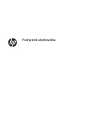 1
1
-
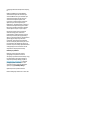 2
2
-
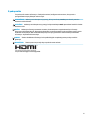 3
3
-
 4
4
-
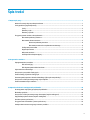 5
5
-
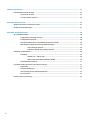 6
6
-
 7
7
-
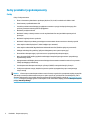 8
8
-
 9
9
-
 10
10
-
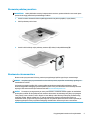 11
11
-
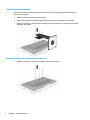 12
12
-
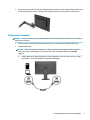 13
13
-
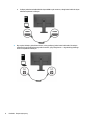 14
14
-
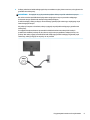 15
15
-
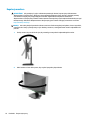 16
16
-
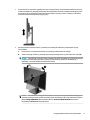 17
17
-
 18
18
-
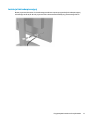 19
19
-
 20
20
-
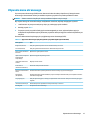 21
21
-
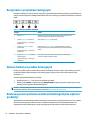 22
22
-
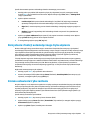 23
23
-
 24
24
-
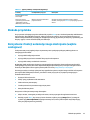 25
25
-
 26
26
-
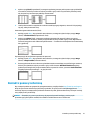 27
27
-
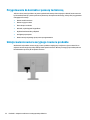 28
28
-
 29
29
-
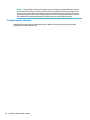 30
30
-
 31
31
-
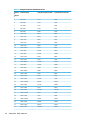 32
32
-
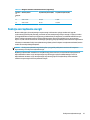 33
33
-
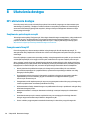 34
34
-
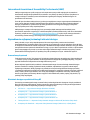 35
35
-
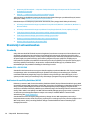 36
36
-
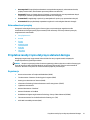 37
37
-
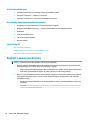 38
38
HP Value 27-inch Displays Instrukcja obsługi
- Kategoria
- Telewizory
- Typ
- Instrukcja obsługi
Powiązane artykuły
-
HP E27q G4 QHD Monitor Instrukcja obsługi
-
HP E344c 34-inch Curved Monitor Instrukcja obsługi
-
HP Z27 27-inch 4K UHD Display Instrukcja obsługi
-
HP EliteDisplay E273q 27-inch Monitor Instrukcja obsługi
-
HP Value 27-inch Displays Instrukcja obsługi
-
HP EliteDisplay E273m 27-inch Monitor instrukcja
-
HP EliteDisplay E223d 21.5-inch Docking Monitor Instrukcja obsługi
-
HP OMEN 25 Display instrukcja
-
HP VH240a 23.8-inch Monitor Instrukcja obsługi
-
HP V28 4K Monitor Instrukcja obsługi